
Kandungan
- Dapatkan WiFi + Model Mudah Alih Selular
- Ambil Kelebihan Audio FaceTime
- Muat turun Video dan Aplikasi Panggilan Audio
- Gunakan Headset
Anda sedang duduk di kedai kopi atau mungkin menunggu penerbangan di lapangan terbang apabila anda menyedari bahawa iPhone anda akan mati dan anda tidak mempunyai cara untuk memasukkannya. Keadaan ini tidak akan menjadi buruk jika anda tidak perlu memanggil sesiapa sahaja, tetapi ada kemungkinan anda sebenarnya perlu membuat panggilan. Nasib baik, iPad anda boleh menyelamatkan hari ini. Walaupun iPad tidak dapat meniru setiap aspek iPhone, anda sekurang-kurangnya boleh mendapatkan.
Sama ada iPhone anda hampir habis daripada jus atau jika anda hanya tinggalkan di rumah secara tidak sengaja, iPad anda boleh datang untuk menyelamatkan dan mengambil alih sekurang-kurangnya beberapa tugas (walaupun mengapa anda akan melupakan iPhone anda, tetapi membawa iPad anda adalah di luar kita). Berikut adalah beberapa cara yang iPad anda boleh bertindak sebagai telefon menengah jenis, dengan bantuan kedua-dua aplikasi terbina dalam dan pilihan pihak ketiga.

Dapatkan WiFi + Model Mudah Alih Selular
Sekiranya mungkin, pastikan iPad yang anda miliki adalah model WiFi + Selular. Dengan kata lain, dapatkan iPad yang juga menyokong sambungan data, seperti LTE atau bahkan hanya 3G. Ini akan membolehkan anda membuat panggilan telefon pada iPad anda dari mana-mana sahaja, dengan syarat bahawa iPad mendapat isyarat selular.
Jika anda mempunyai model WiFi sahaja, anda terjebak dengan rangkaian WiFi sahaja, yang boleh mengehadkan dengan ketara di mana anda boleh membuat panggilan telefon; anda perlu mengambil isyarat WiFi di kedai kopi, lapangan terbang atau perpustakaan awam. Memang, tidak sukar untuk mencari WiFi percuma, dan kebanyakan tempat mempunyai, tetapi anda juga akan terkejut dengan berapa banyak tempat yang tidak mempunyai WiFi tersedia.
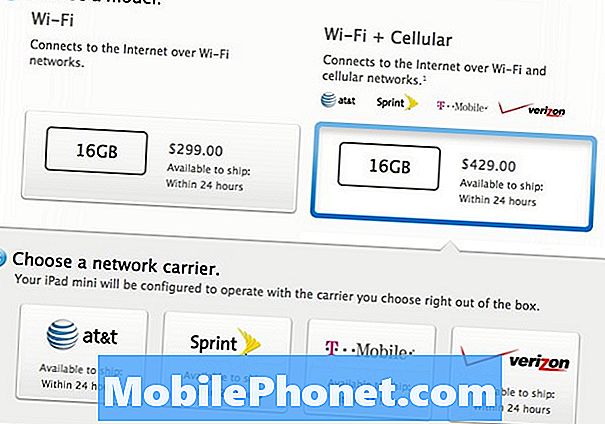
IPad yang dilengkapi dengan selular bermula pada $ 429 jenama baru dari Apple untuk mini iPad generasi 16GB, tetapi anda mungkin lebih baik membeli membeli dari Apple, kerana ia sama seperti membeli baru, dengan beberapa pengecualian kecil. Minit iPad diperbaharui dengan permulaan selular pada hanya $ 359.
Ambil Kelebihan Audio FaceTime
Jika anda pernah menggunakan FaceTime, maka anda tahu betapa hebatnya untuk berbual dengan rakan dan keluarga, tetapi FaceTime mempunyai ciri di mana anda hanya boleh menggunakan audio semasa panggilan untuk menjimatkan lebar jalur dan mengelakkan sebarang data yang berlebihan (jika anda ' tidak pada sambungan WiFi, iaitu).
Kami mempunyai ciri-ciri yang bagus yang membimbing anda melalui proses membuat panggilan Audio FaceTime. Perkara yang baik mengenai FaceTime Audio ialah ia harus menawarkan kualiti audio yang lebih baik berbanding menggunakan panggilan telefon selular tradisional. Jika anda pernah mengalami kesulitan memahami seseorang semasa anda sedang berbual di telefon, itu mungkin kerana panggilan telefon melalui menara selular tidak begitu hebat. Panggilan Audio FaceTime menggunakan sama ada WiFi atau sambungan data 3G / 4G, yang menawarkan output yang lebih tinggi untuk data, dengan itu kualiti audio yang lebih baik.
Muat turun Video dan Aplikasi Panggilan Audio
Anda tidak perlu dipadam hanya dengan FaceTime Audio, walaupun. Terdapat timbunan aplikasi panggilan yang tersedia di iTunes App Store yang membolehkan anda memanggil orang sama ada melalui sambungan WiFi atau data. Diberitahu, iPad tidak akan menawarkan pengalaman seperti iPhone sepenuhnya kerana ia tidak mempunyai sebarang radio selular di dalamnya, tetapi anda sekurang-kurangnya boleh menghubungi orang lain dan menerima panggilan dari orang yang mempunyai nama pengguna atau nombor telefon anda untuk pelbagai aplikasi .
Skype adalah pilihan yang popular, dan banyak orang menggunakannya, jadi itu aplikasi yang bagus untuk mempunyai pada iPad anda hanya untuk popularinya. Anda boleh memanggil nombor telefon (termasuk talian tetap), dan rakan dan keluarga boleh menghubungi anda di iPad jika mereka mengetahui nama pengguna Skype anda (dan jika mereka menggunakan Skype sendiri). Anda juga boleh mendapatkan nombor telefon khusus dari Skype untuk $ 5 / bulan, dari mana anda akan dapat menghantar dan menerima panggilan dari sesiapa sahaja dari iPad anda.
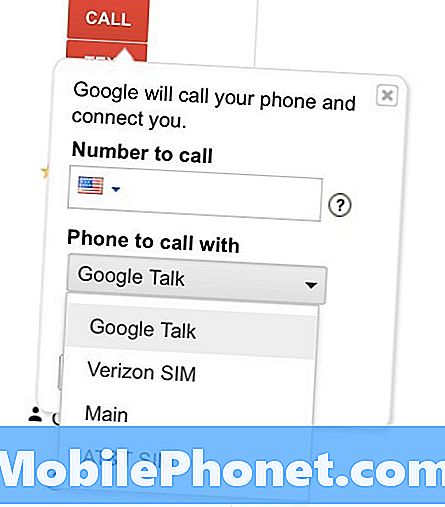
Google Voice adalah satu lagi pilihan, walaupun kami telah menemui kurang berguna pada iPad daripada pada iPhone. Perkhidmatan ini membolehkan anda mempunyai nombor telefon anda sendiri yang dikaitkan dengan mana-mana peranti anda dengan Google Voice dipasang di atasnya. Walau bagaimanapun, kemas kini Google Hangouts terkini adalah pilihan yang lebih baik untuk digunakan, kerana ia membolehkan anda membuat panggilan terus dari iPad anda jika anda mempunyai nombor Google Voice (tetapi anda tidak boleh menerimanya).
Walaupun anda tidak menggunakan Google Voice untuk membuat panggilan telefon, anda masih boleh menggunakannya untuk membaik pulih mel suara anda.
Gunakan Headset
Adakah anda membencinya apabila orang yang berada di sebelah anda bercakap di telefon mereka dengan pembesar suara yang didayakan? Ia mungkin kelihatan jelas kasar, tetapi anda akan terkejut betapa ia berlaku. Jangan orang itu dan gunakan alat dengar, sama ada EarPods Apple sendiri atau alat dengar pihak ketiga yang anda beli secara berasingan.

Dengan alat dengar, anda boleh menjawab dan menggantung panggilan dengan menggunakan butang kelantangan mikrofon dalam talian dan berbual dengan rakan dan keluarga tanpa menjengkelkan orang lain di sekeliling anda (atau sekurang-kurangnya mereka tidak perlu mendengar yang lain). Anda sentiasa boleh menggunakan telefon pembesar suara, tetapi akhirnya anda akan menginginkan sesuatu yang lebih mudah.


